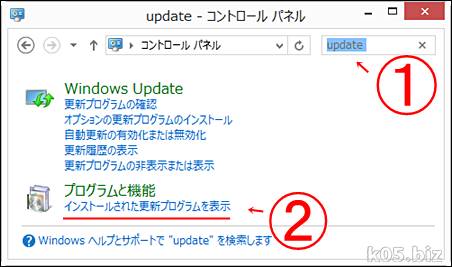問題なくても、アンインストールしたほうがよいらしい
以下のいずれかの更新プログラムをインストールした後、Stop 0x50 エラーが発生しコンピューターが異常終了する場合があります。また、このエラーは、再起動後にも発生し起動に失敗する場合があります。
・2982791 [MS14-045] カーネル モード ドライバーのセキュリティ更新プログラムについて (2014 年 8 月 12 日)
・2970228 Update to support the new currency symbol for the Russian ruble in Windows
・2975719 August 2014 update rollup for Windows RT 8.1, Windows 8.1, and Windows Server 2012 R2
・2975331 August 2014 update rollup for Windows RT, Windows 8, and Windows Server 2012
(2014/8/18 追記)
現在、Windows Update / Microsoft Update / 自動更新経由でのこれらの更新プログラムの配信は停止しています。
なお、これらの更新プログラムをインストール後、特に問題が発生していないコンピューターでも、予防的処置のために、これらの更新プログラムをアンインストールすることを推奨します。
【リリース後に確認された問題】2014 年 8 月 13 日公開の更新プログラムの適用により問題が発生する場合がある - 日本のセキュリティチーム - Site Home - TechNet Blogs
・8月のWindows更新プログラム、「問題ない場合でも削除を推奨」 - 日本MS | マイナビニュース
(一部の)PCが起動不能になる恐れがあるそうで、問題が発生していないPCでも上記の更新プログラムはアンインストールしたほうがよいらしいです。
■Windows8.1の場合
・2982791
・2975719
■Windows7の場合
・2982791
・2970228
手元のPCとネットで調べる限り、Windowsのバージョン?によって適用される更新プログラムが違うようです。
たぶん上記のように適用されていると思うので、それをアンインストールすればOKかと思います。
再起動は、全てアンインストールした後で最後に再起動をさせればOKかと思います。
上記で上がっている4つを調べて、該当するものがあればアンインストールする。
ないものも存在するので、ないからといって見落としているわけではないということです。
上記引用先に明記されている通り、今現在、上記の更新プログラムは配信されていないので、今月のWindowsUpdateがまだな人は、更新しても大丈夫です。
アンインストールの仕方
※Windows8.1/7で確認しました。コントロールパネルを開いて、右上のところに[update」と入力すると絞り込むことができます。
プログラムと機能のところの「インストールされた更新プログラムを表示」をクリック
日付で並べ替えたほうが分かりようので、インストール日をクリックしてください。
それでもカテゴリー別になっているので、「Microsoft Windows」という部分を探し出してください。
アンインストールしたい「更新プログラム」を選択すると、上方に「アンインストール」という項目が表示されるので、これをクリックするとアンインストール(削除)できます。
起動しなくなった時
Windowsをセーフモードで起動
コマンドプロンプトで「del %windir%\system32\fntcache.dat」と入力して実行し、「fntcache.dat」を削除
Windowsを再起動。この時点で正常に起動できるようになっている
レジストリエディターを起動して「HKEY_LOCAL_MACHINE\Software\Microsoft\Windows NT\Fonts\」をエクスポート
「Fonts」サブキー内で、拡張子「.otf」のフォントファイルがフルパスで指定された値を削除
再び「fntcache.dat」を削除
KB2982791、KB2970228、KB2975719、KB2975331のうち、インストールされているものをすべてアンインストール
Windowsを再起動
4のレジストリファイルをインポート
8月の月例更新、一部の環境でWindowsが起動しなくなるなどの問題が発生 | スラッシュドット・ジャパン IT
画像つきの詳しい手順は以下のところが詳しいです。
・【リリース後に確認された問題】2014 年 8 月 13 日公開の更新プログラムの適用により問題が発生する場合がある - 日本のセキュリティチーム - Site Home - TechNet Blogs
セーフモードで起動させて、フォントキャッシュをクリアすればとりあえずは起動できるようになるようですね。
起動できるようになったら、レジストリの一部を削除して・・・みたいな作業をしてくださいということのようです。
読んでるだけで、個人的には頭が痛くなる感じなんだけど、実際にやってみればできるのかな?
・Windows7でフォントキャッシュをクリア(削除)する方法
フォントキャッシュのクリアは以前やったことがあって、これは意外と簡単でした。
スポンサーリンク